Cette notice décrit :
- La saisie du profil patient
- Les pathologies associées
- Les allergies
- les données complémentaires (poids, taille, grossesse, …)
- La sélection de la spécialité
- les modalités de saisies
- Prescription de sortie
- Prescription urgentes
- Simple déclaration du ttt en cours
- …
PATHOLOGIES ASSOCIÉES
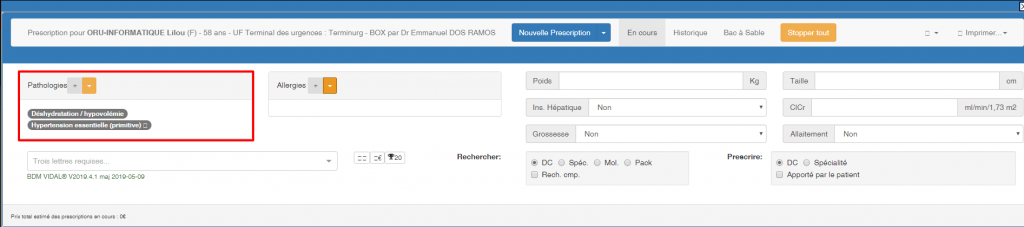
Récupération du dossier médical
ANTÉCÉDENTS
Il est possible de récupérer les antécédents notés dans le dossier médical dans la partie Antécédents.
- Dans le champ Pathologies, cliquer sur le triangle jaune
- Sélectionner les antécédents à récupérer dans le menu déroulant
DIAGNOSTICS
Les diagnostics codés dans le module de cotation sont intégrés directement dans le champ Pathologies du module LAP.
Saisie directe
Il est également possible de les saisir directement dans le module LAP, à l’aide du « + » dans le champ correspondant. La saisie se fait sur la base de la CIM-10.

Toutes les pathologies intégrées dans le LAP sont conservées pour le prochain séjour du patient.

Il est possible de supprimer une pathologie en cliquant directement sur le petit carré en regard de la pathologie (infobulle supprimer).
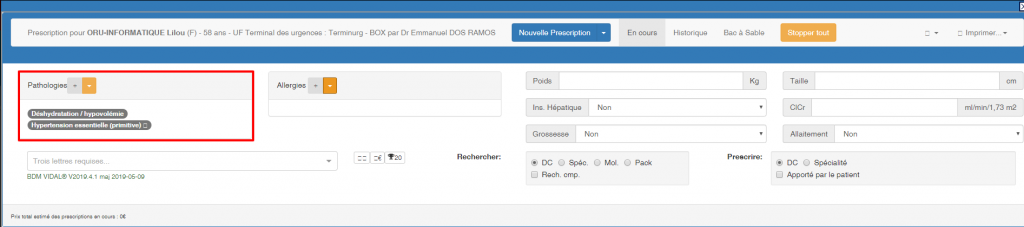
ALLERGIES
Le principe est identique à celui des pathologies.
AUTRES DONNÉES MÉDICALES
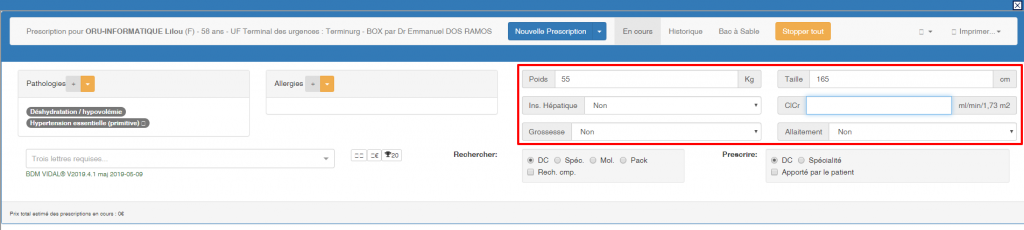
LE POIDS
Si le poids est saisi dans la Fiche Médicale, celui-ci est automatiquement intégré dans le champ dédié.
Sinon il est nécessaire de l’intégrer manuellement dans le champ dédié du LAP.

Le fait de saisir le poids du patient directement dans le LAP intègre également le poids du patient dans la Fiche médicale.
LA TAILLE
Même principe que celui du poids.
FONCTION HÉPATIQUE : Insf. Hépatique
Dans le menu déroulant sélectionner :
- non
- Modérée
- Sévère

Ce champ n’est pas communiquant avec la Fiche Médicale
FONCTION RÉNALE : Cl Créatininémie
Dans le champ de saisi noter la valeur du MDRD.

Ce champ n’est pas communiquant avec la Fiche Médicale
GROSSESSE ET ALLAITEMENT
Compléter les champs à l’aide des menus déroulants.
RECHERCHER POUR PRESCRIRE
RECHERCHER UN MEDICAMENT
Vous pouvez rechercher sur plusieurs modalités :
- En DC : dénomination commune
- En spécialité : nom commercial
- En molécule : puis dans un second temps par indications
Il est également possible de bloquer la recherche sur le nom complet du médicament (afin de réduire l’affichage des propositions) en cochant la case « Rech cmp« .
PRESCRIRE
Il s’agit de convertir si nécessaire une recherche par nom commercial afin de prescrire par exemple en DC.
Ils est également possible de notifier qu’il s’agit d’un médicament apporté par le patient en cochant la case correspondante.
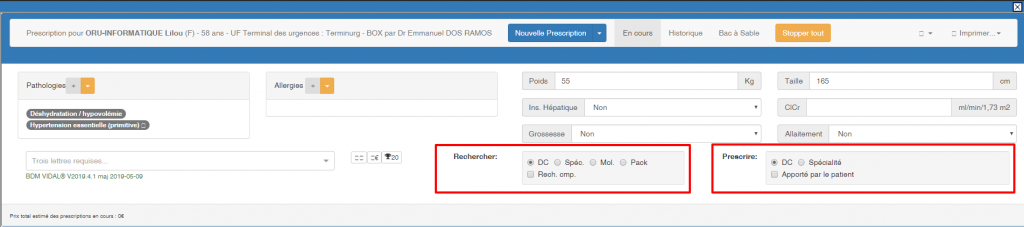
MODALITÉS DE LA PRESCRIPTION
Pour une spécialités vous pouvez spécifier les modalités :
- Externe
- Urgent
- Amené par le patient
- Ni substitué ni remplacé
- ALD
- Hors AMM
- Déclaration
EXTERNE
Pour une prescription de sortie.
La notice complète pour les prescriptions de sortie est disponible ICI
URGENT
Pour notifier le caractère urgent de la prescription et ainsi la priorisé.
AMENÉ PAR LE PATIENT
Pour signaler que le patient dispose de son traitement personnel avec lui.
NI SUBSTITUE NI REMPLACE
Pour notifier que la substitution n’est pas autorisée pour cette spécialité (prescription aux urgences / prescription externe).
ALD
Permet de générer le format des ordonnances de types ALD.
HORS AMM
Pour notifier que la rescription est en dehors de l’AMM de la spécialité.
DÉCLARATION
Permet de noter le traitement personnel du patient sans déclencher une prescription associée (n’est pas communiquant pour le moment avec le champ d’observation Traitement personnel).
Pour ouvrir la notice qui concerne la prescription cliquer ICI.